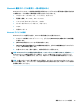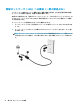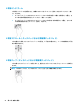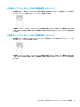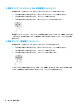User guide
Table Of Contents
- お使いになる前に
- コンピューターの概要
- ネットワークへの接続
- エンターテインメント機能を楽しむ
- 画面の操作
- 電源の管理
- コンピューターのメンテナンス
- コンピューターと情報の保護
- セットアップ ユーティリティ(BIOS)の使用
- [HP PC Hardware Diagnostics]の使用
- バックアップおよび復元
- 仕様
- 静電気対策
- ユーザー サポート
- 索引
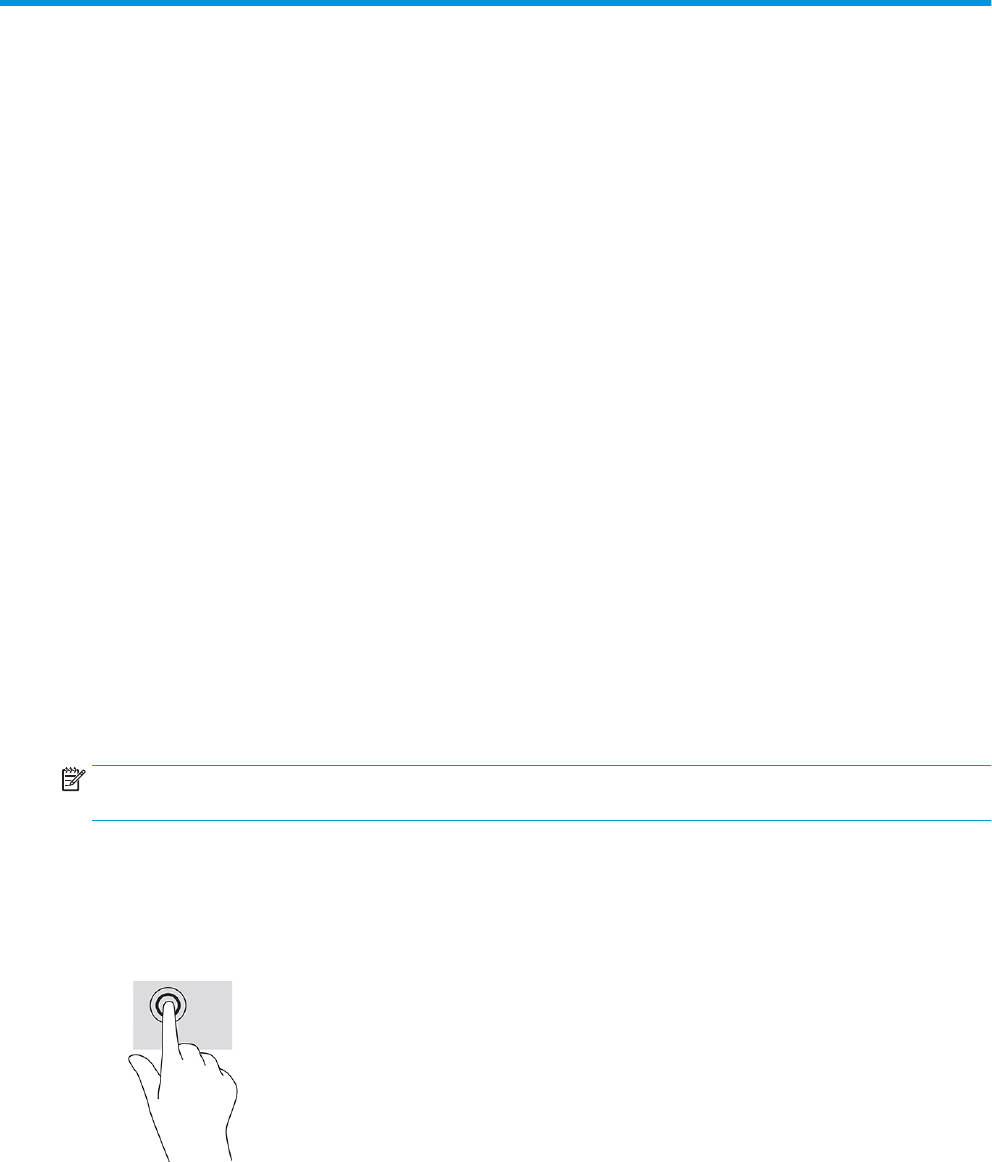
5
画面の操作
お使いのコンピューターのモデルに応じて、以下の 1 つまたは複数の方法でコンピューター画面を操
作できます。
● コンピューター画面で直接タッチ ジェスチャを使用する
● タッチパッドでタッチ ジェスチャを使用する
● 別売のマウスまたはキーボードを使用する
● スクリーン キーボードを使用する
● ポイント スティックを使用する
タッチパッドおよびタッチ スクリーン ジェスチャの使用
タッチパッドを使用すると、簡単なタッチ ジェスチャでコンピューターの画面やポインターを操作で
きます。タッチパッドの左右のボタンを、外付けマウスの左右のボタンと同様に使用することもでき
ます。タッチ スクリーン(一部の製品のみ)で操作するには、この章に記載されているジェスチャを
使用して直接画面をタッチします。
ジェスチャをカスタマイズしたり、ジェスチャ機能のビデオを見たりするには、タスクバーの検索
ボックスに「コントロール」と入力して、[コントロール パネル]→[ハードウェアとサウンド]の順に
選択します。
[デバイスとプリンター]で[マウス]を選択します。
一部の製品には、高度なジェスチャ機能を提供する高精度タッチパッドが搭載されています。高精度
タッチパッドが搭載されているかどうかを確認したり、その他の情報を確認したりするには、[スター
ト]→[設定]→[デバイス]→[タッチパッド]の順に選択します。
注記:
特に記載のない限り、タッチ ジェスチャは、タッチパッド上とタッチ スクリーン上の両方で使
用できます。
タップ
画面上の項目にマウス カーソルを合わせてから、タッチパッド ゾーンまたはタッチ スクリーンを 1
本の指で軽く叩いてその項目を選択します。項目を 2 回続けて軽く叩いて(「ダブルタップ」と言い
ます)開きます。
タッチパッドおよびタッチ スクリーン ジェスチャの使用
25